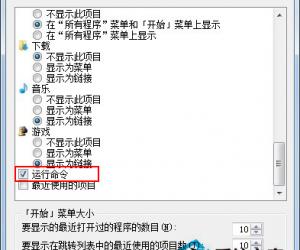分享两种消除视频杂音的方法,分别使用喵影工厂和Premiere
发布时间:2020-04-17 16:58:13作者:知识屋
无论是在户外或者室内,由于环境嘈杂,视频拍摄过程中难免会有噪声干扰,在后期处理环节就要想办法消除噪声。今天,小编就给大家介绍两种消除视频噪音的方法,分别用到喵影工厂和Premiere,快来学习吧。
如何快速消除视频中的杂音?
方法一
如果你是一个初学剪辑的小白,小编推荐使用喵影工厂,它是一款非常简约的视频剪辑软件,内置一键降噪的功能,可以轻松消除视频杂声,大大提高工作效率。
第一步:打开喵影工厂,进入软件界面,如图,点按【点击导入媒体文件】首先,导入需要剪辑的视频素材,将其拖拽到时间轴,
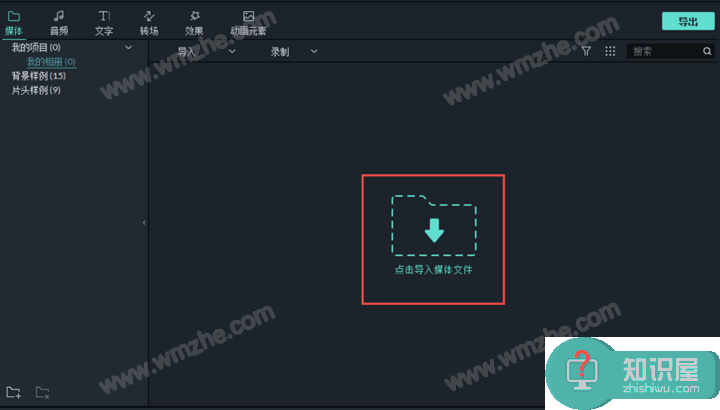
第二步:在时间轴上右键素材,弹出选项,选择【音频分离】,将视频和音频轨道分开,
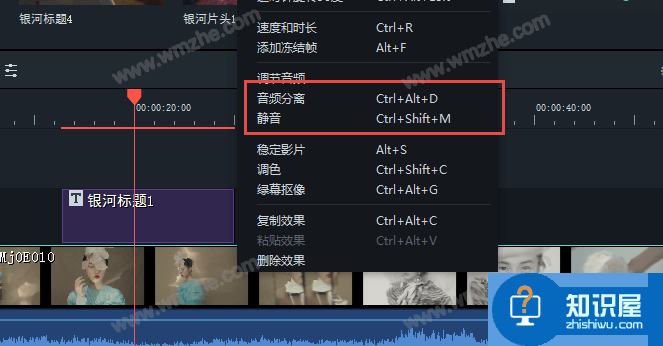
第三步:双击音频,或者鼠标右击选择调节音频,弹出音频编辑窗口,勾选【消除背景噪音】,下方会出现调节强度的拉条,用户自行调节,最后点击确认,完成音频降噪。
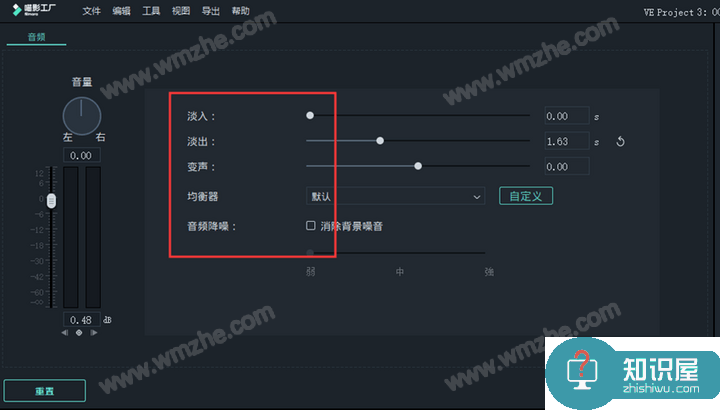
方法二
首先下载安装Premiere和Adobe Audition软件,过程不做详细说明。这里使用的是Premiere CC 2020,打开软件,进入界面,点击【新建项目】,
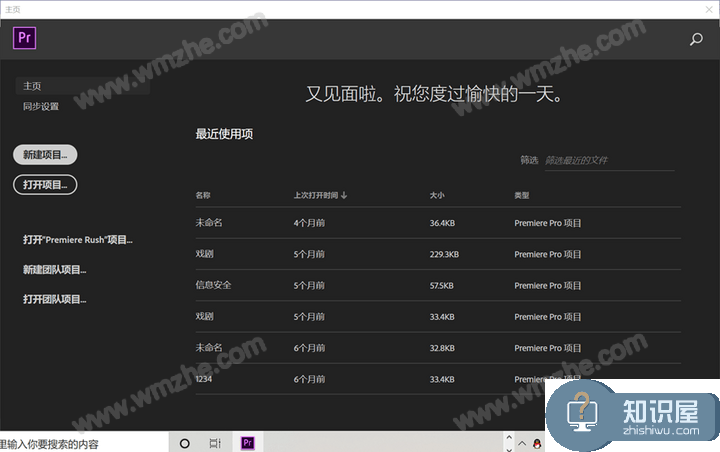
在项目框右键,点击【导入】,导入视频素材,或者你也可以将视频直接拖拽到项目列表,然后再拖动至时间轴,
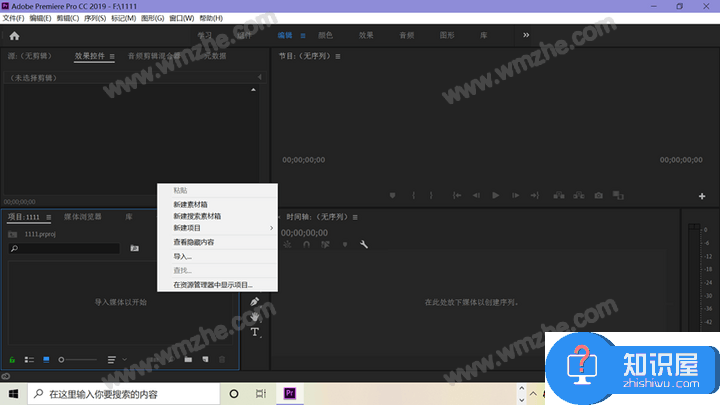
选中时间轴上的视频文件,鼠标右击,选择【取消链接】,将音频和视频分开;然后选中有噪音的区域,鼠标右击,点击【在Adobe Audition中编辑剪辑】,
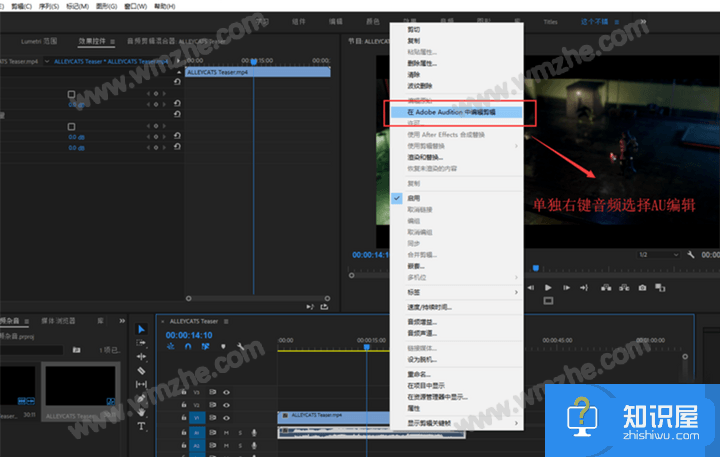
等待启动Adobe Audition音频处理软件,打开噪音音频,选择杂声比较明显的那个区域,在菜单栏中点击【效果】——【降噪/恢复】——【捕捉噪声样本】,
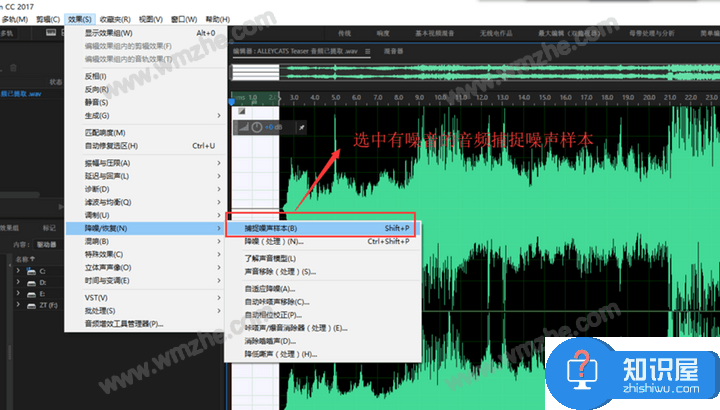
现在选中整个音频,在菜单栏中点击【效果】——【降噪/恢复】——【降噪处理】,
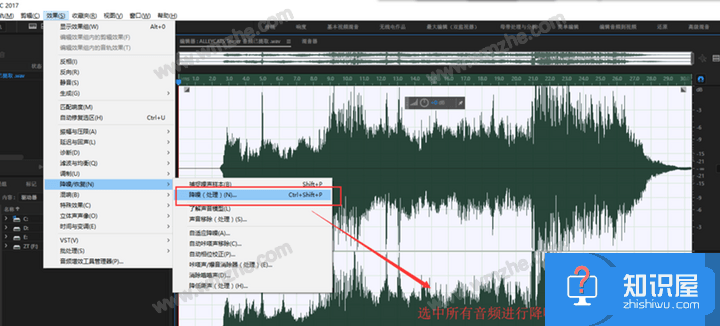
弹出窗口,如图,点击【捕捉噪声样本】,选择捕捉的噪声进行降噪,处理完成,点击关闭。
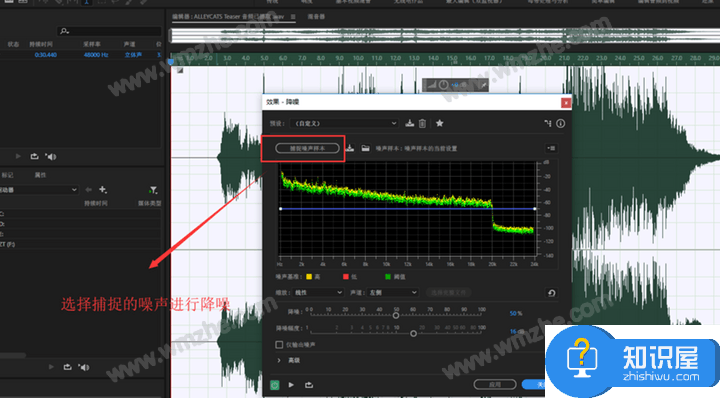
文中介绍的两种方法各有特点,使用喵影工厂比较方便快捷,使用Premiere和Adobe Audition则更为专业,大家自行选择一种方法。了解更多精彩教程资讯,关注zhishiwu.com。
知识阅读
软件推荐
更多 >-
1
 一寸照片的尺寸是多少像素?一寸照片规格排版教程
一寸照片的尺寸是多少像素?一寸照片规格排版教程2016-05-30
-
2
新浪秒拍视频怎么下载?秒拍视频下载的方法教程
-
3
监控怎么安装?网络监控摄像头安装图文教程
-
4
电脑待机时间怎么设置 电脑没多久就进入待机状态
-
5
农行网银K宝密码忘了怎么办?农行网银K宝密码忘了的解决方法
-
6
手机淘宝怎么修改评价 手机淘宝修改评价方法
-
7
支付宝钱包、微信和手机QQ红包怎么用?为手机充话费、淘宝购物、买电影票
-
8
不认识的字怎么查,教你怎样查不认识的字
-
9
如何用QQ音乐下载歌到内存卡里面
-
10
2015年度哪款浏览器好用? 2015年上半年浏览器评测排行榜!